Đôi lúc khi làm việc với PowerPoint, bạn có nhu cầu cắt ảnh thành hình tròn để phù hợp với tranh trình bày của bạn nhưng chưa biết làm thế nào? Hãy cùng tìm hiểu cách cắt ảnh thành hình tròn trong PowerPoint trên máy tính và laptop của bạn cực đơn giản và dễ hiểu nhé!
1. Cách cắt ảnh thành hình tròn trong PowerPoint
- Cách 1: Cắt ảnh thành hình tròn
Bước 1: Vào Insert > Chọn Pictures.

Vào Insert
Bước 2: Lựa chọn hình muốn chèn vào > Nhấn Insert.
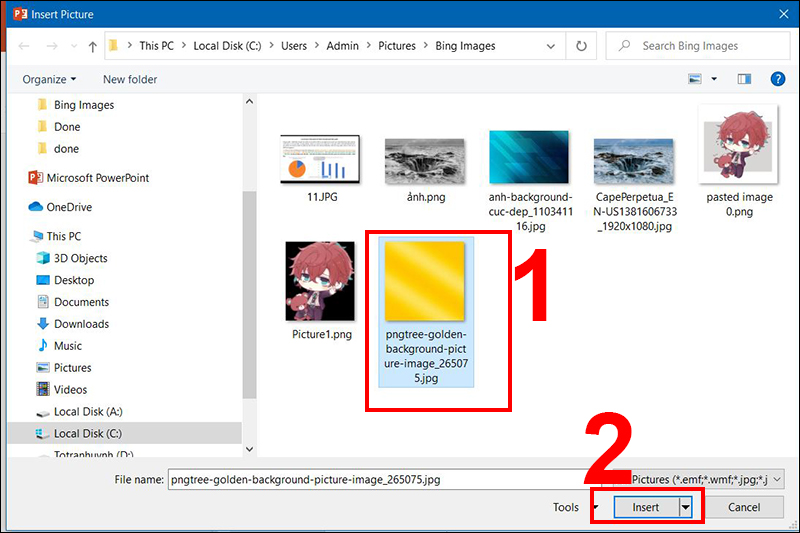
Lựa chọn hình muốn chèn vào
Lựa chọn hình muốn chèn vào
Bước 3: Chọn Tab Format > Chọn Crop.
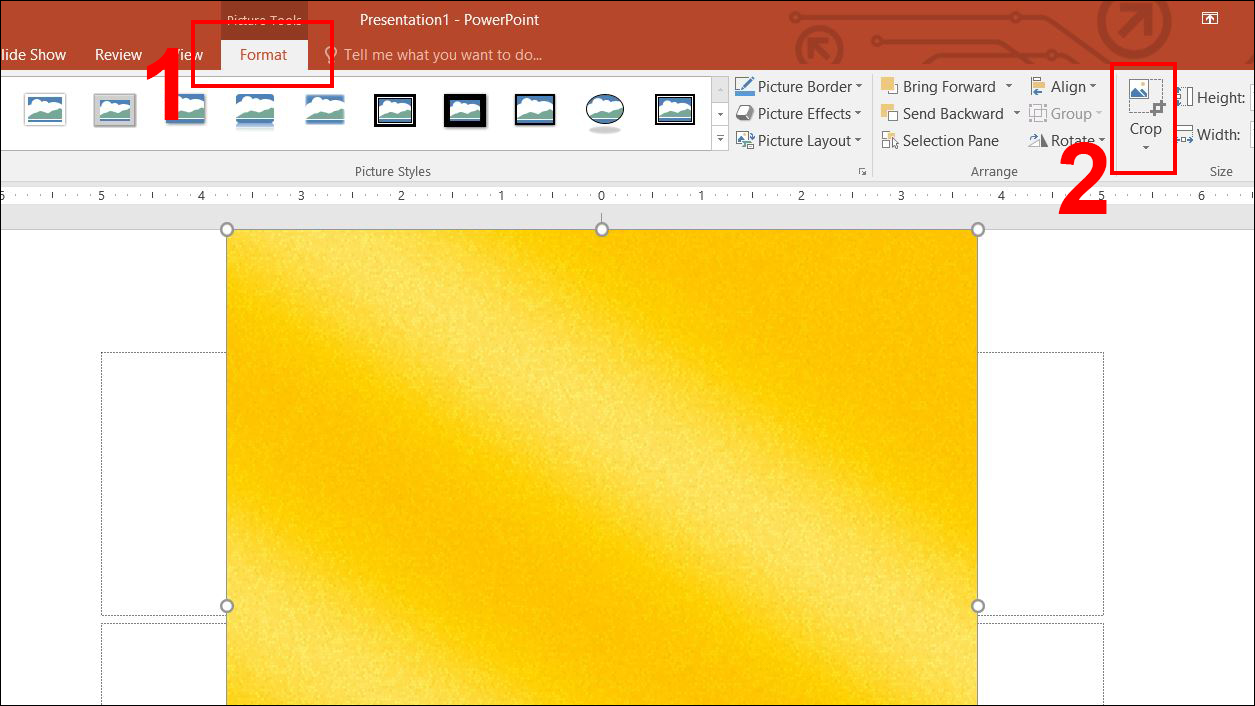
Chọn Crop
Bước 4: Chọn Crop to Shape > Chọn biểu tượng hình tròn.
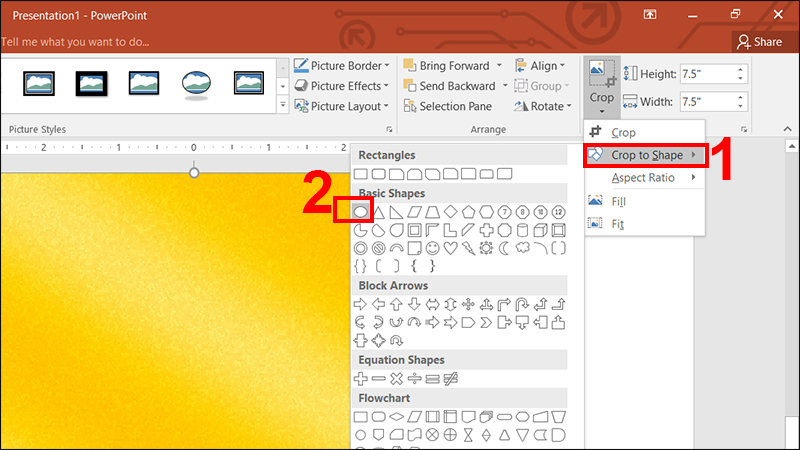
Chọn biểu tượng hình tròn
Bước 5: Kết quả sau khi cắt.
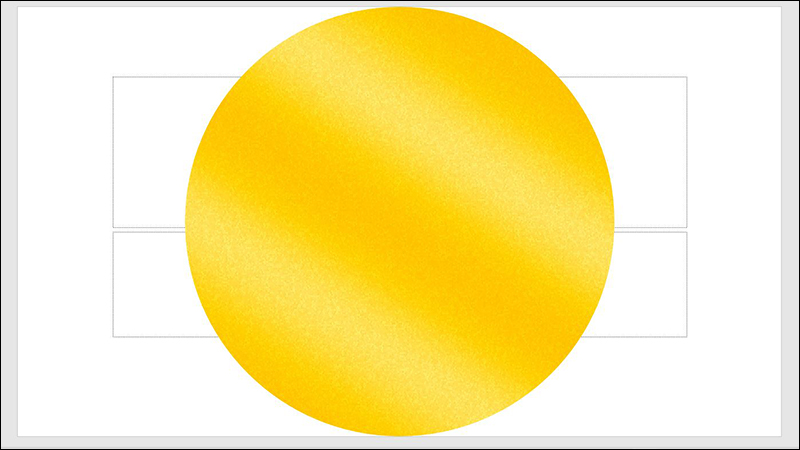
Kết quả sau khi cắt
- Cách 2: Vẽ khung tròn và chèn ảnh vào
Bước 1: Chọn Insert > Chọn Shapes > Chọn biểu tượng hình tròn.
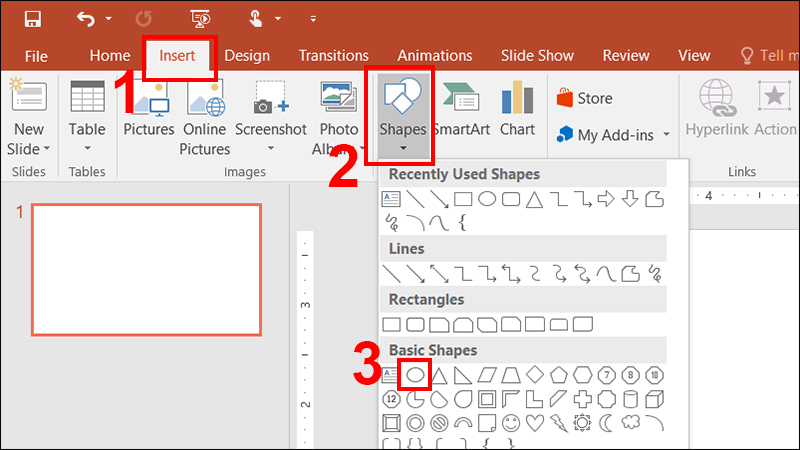
Chọn biểu tượng hình tròn trong shapes
Bước 2: Nhấn Shift và vẽ hình tròn.
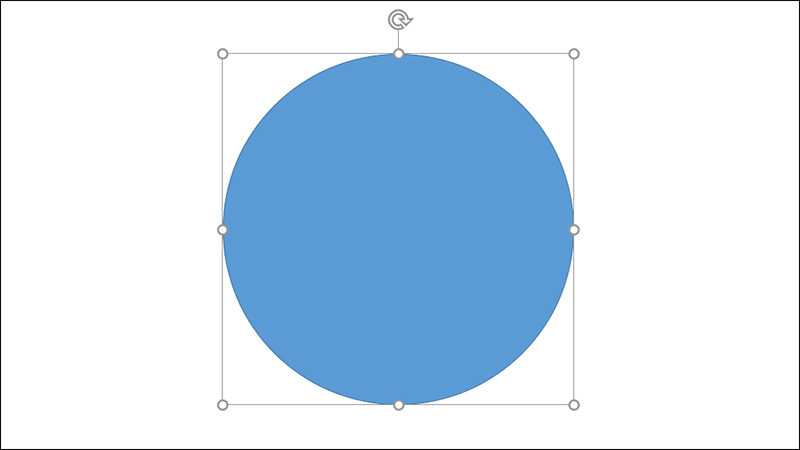
Nhấn Shift và vẽ hình tròn
Bước 3: Nhấn chuột trái phải vào khung tròn > Chọn Format Shape.
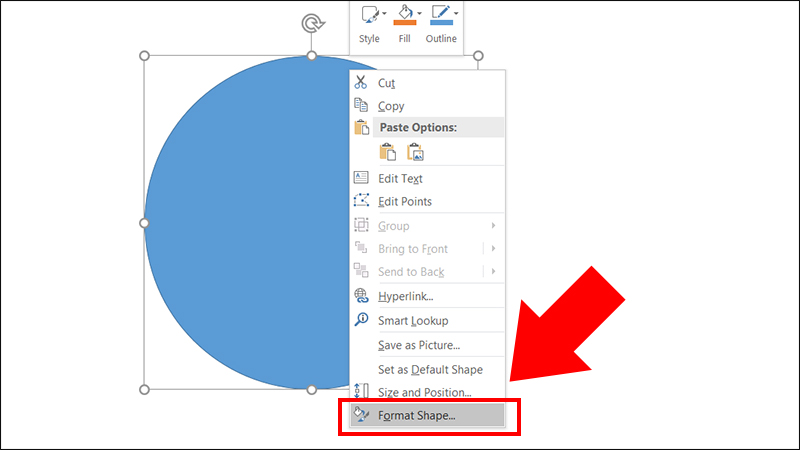
Chọn Format Shape
Bước 4: Format Shape hiện ra, chọn Fill > Chọn Picture or texture fill > Chọn File.
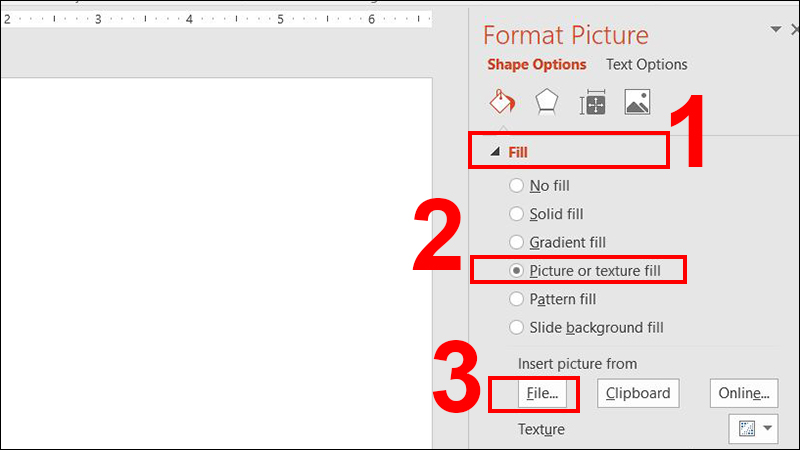
Chọn Picture or texture fill và chọn File.
Bước 5: Lựa chọn hình muốn chèn vào > Nhấn Insert.
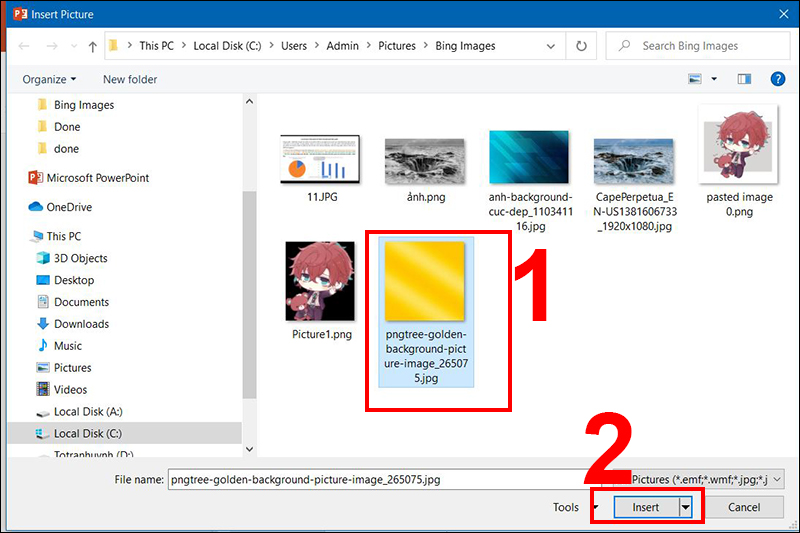
Lựa chọn hình muốn chèn vào
Lựa chọn hình muốn chèn vào
Bước 6: Kết quả sau khi chèn.
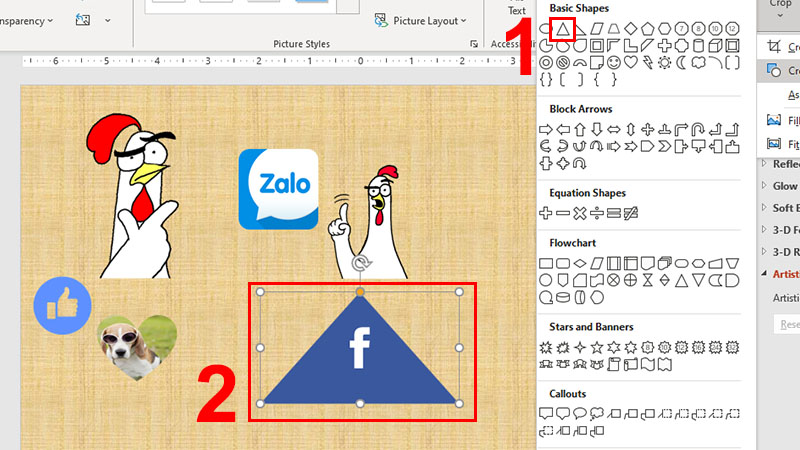
Kết quả sau khi chèn
2. Một số lưu ý khi cắt ảnh thành hình tròn trong PowerPoint
- Đối với cách 1: Nên áp dụng cho các hình có chiều dài và chiều rộng bằng nhau, nếu kích thước hình ảnh là hình chữ nhật thì khi crop kết quả sẽ ra hình elip không như mong muốn.
- Đối với cách 2: Có thể áp dụng cho mọi kích thước hình, kết quả vẫn sẽ ra hình tròn như mong muốn.

Một số lưu ý khi cắt ảnh thành hình tròn trong PowerPoint
3. Một số câu hỏi liên quan khi cắt ảnh trong PowerPoint
Ngoài cắt ảnh thành hình tròn còn hình dạng nào khác không?
Trả lời: Rất nhiều nhé. PowerPoint hỗ trợ bạn cắt rất nhiều dạng hình như: Hình vuông, hình vuông bo tròn góc, hình tam giác, hình thoi, hình trái tim,...
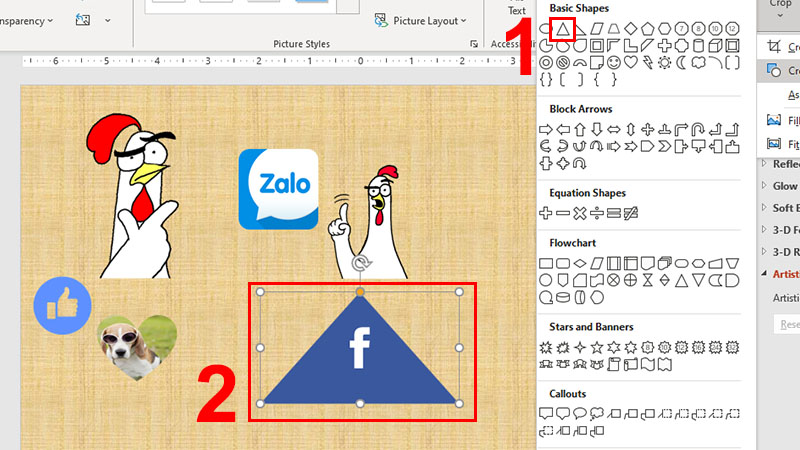
PowerPoint hỗ trợ cắt các dạng hình khác như Hình trái tim, hình tam giác, hình vuông bo tròn góc
Có thể phóng to thu nhỏ ảnh cắt hình tròn PowerPoint không?
Trả lời: Tất nhiên là được rồi. Tuy nhiên khi kéo thả cần nhấn giữ Shift để hình vẫn được giữ hình dạng ban đầu.
Bài viết này đã hướng dẫn chi tiết về cách cắt hình ảnh thành hình tròn trong PowerPoint cực chuyên nghiệp trên máy tính. Hẹn gặp lại các bạn ở bài viết sau nhé!
Theo thegioididong












